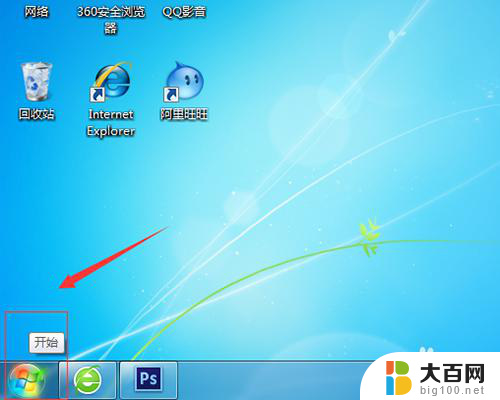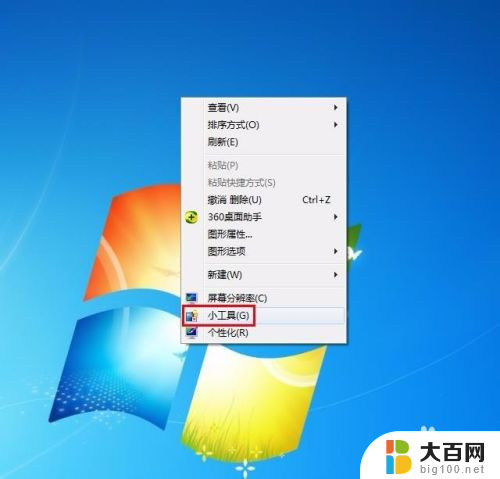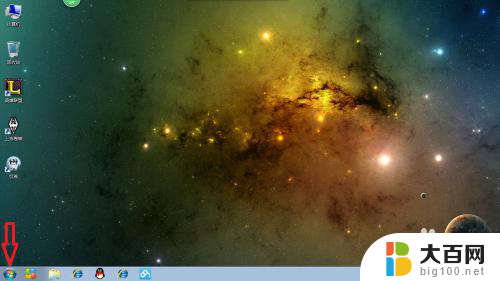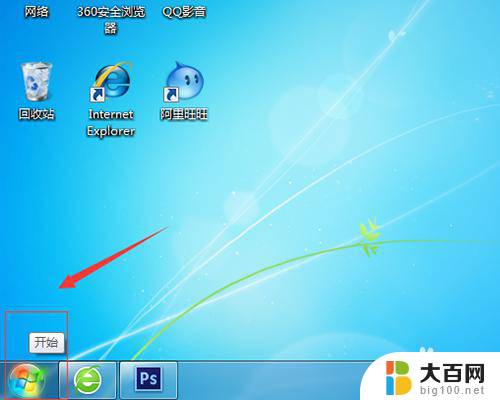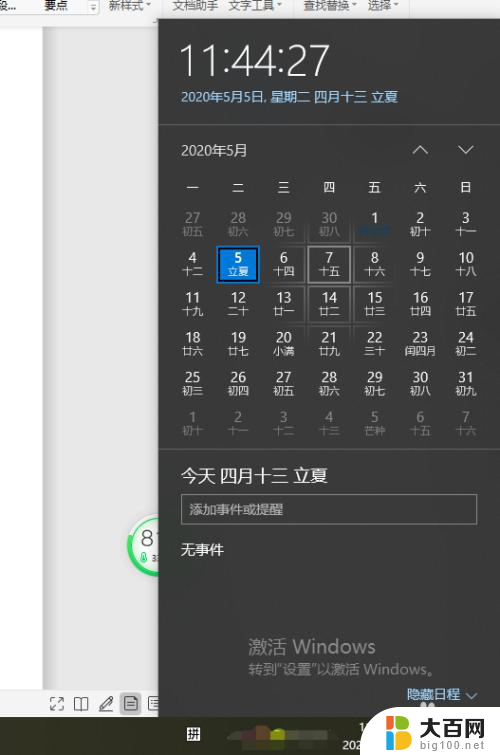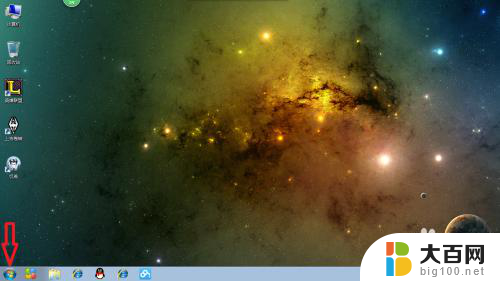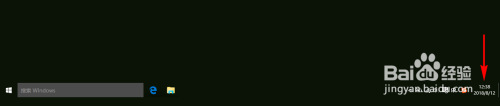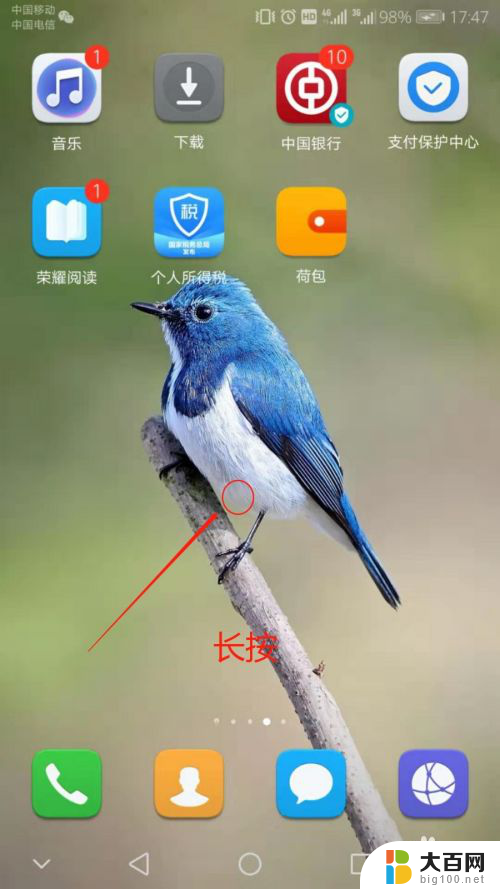怎样让日历显示在桌面 电脑桌面日历设置方法
更新时间:2024-03-21 12:06:22作者:jiang
想要在电脑桌面上方便地查看日历?不妨尝试将日历显示在桌面上,让你随时了解日期和安排,设置电脑桌面日历并不复杂,只需简单几步,便可实现。接下来我们将介绍如何在电脑桌面上显示日历,让你的工作和生活更加井然有序。
步骤如下:
1.第一步:在电脑桌面单击鼠标右键选择“小工具”。
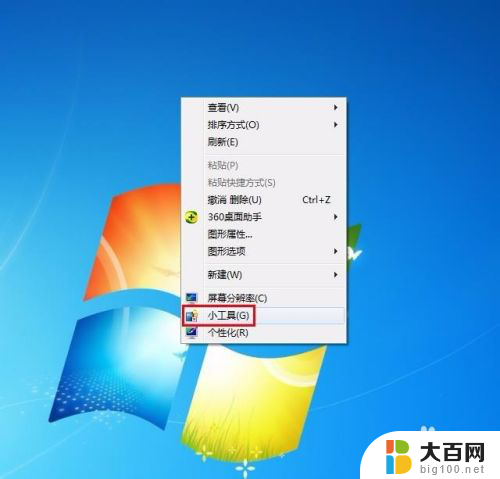
2.第二步:在弹出工具选择框中双击选择日历。
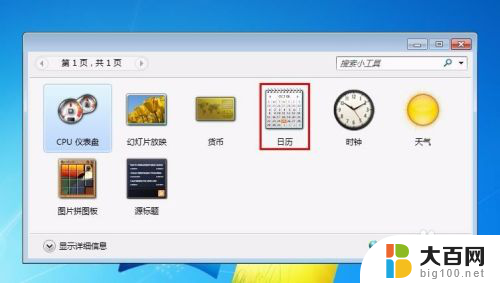
3.第三步:如下图所示,日历会自动显示在电脑桌面的右上角。

4.第四步:在日历上单击鼠标右键,选择“移动”。可以将日历拖动至任意位置。
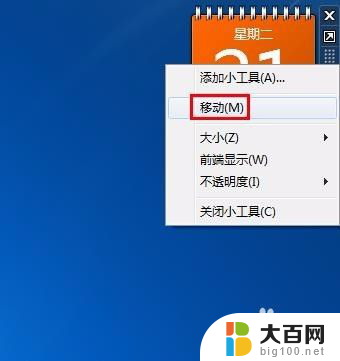

5.第五步:在日历上单击鼠标右键选择“大小”,根据自己的需要选择大尺寸或者是小尺寸。


6.第六步:在日历上单击鼠标右键选择“关闭小工具”或者直接单击关闭按钮,就可以去掉桌面日历了。

以上就是如何在桌面上显示日历的全部内容,如果遇到这种情况,你可以按照以上步骤解决,非常简单快速。